|
在錄音的過程中, 我們常常會面臨許多挑戰, 而其中一個令人沮喪的問題便是口水聲. 如果使用高靈敏度的電容式麥克風, 這些口腔聲音/口水聲更容易被放大.
這些在說話時連帶發出的口腔聲音讓錄音聽起來不專業, 且容易分散聽眾的注意力. 尤其是對於錄製有聲書的人來說, 口水聲真的是一大噩夢, 即便只有少許的口水聲, 也會被退回重錄. 其實, 有一些實用的技巧和策略, 是可以有效地減少這些口水聲. 參考看看!
0 評論
說到影音編輯, 應該會直接聯想到威力導演. 它的所屬公司是訊連科技, 已經深耕市場二十多年, 主打產品: 威力導演 - 二十年來, 為了迎合用戶的需求, 不斷地加強功能及調整使用介面. 長期耕耘校園市場, 可以說是影音編輯領域的國民品牌.
威力導演使用介面
使用介面主要分為三個區塊:
影片中, 背景音樂是極為重要的靈魂角色. "淡入淡出" 效果自然是必要的.
只要三個簡單步驟就能在 Filmora 輕鬆設定音樂淡入淡出的效果. [步驟] 1. 點擊音樂軌的背景音樂 2. 這時, 就能在介面上方看到音樂調整的選項: 淡入出現 & 淡出消失 > 用滑鼠左右移動拉桿, 設定淡入及淡出的秒數就可以了.
這幾年 "訂閱"的購買方式興起, 許多軟體業者紛紛投入 "訂閱" 的銷售模式. 因為這種銷售模式是持續性地維持與消費者之間的連結,能夠有效地提高用戶持續更新/升級產品的機率, 當然, 透過這樣的銷售模式, 自然也能提高業績.
在討論哪種授權模式比較好之前....... 首先, 先建立一個觀念 - 在電腦/軟體產業, 其實沒甚麼可以 "終身使用". 舊規格總會隨著相關配備的更新以及功能的進化而被淘汰. Filmora 是 Wondershare 旗下的產品, 是國內外最多Youtuber 選擇的影音編輯軟體, 也是最常被拿來和國內知名的威力導演比較. 簡單地說, 這兩個軟體..沒有好與不好. 怎麼選擇..就看你對影片編輯功能的需求: 如果你沒有追求導演級那般進階地編輯功能, 那麼 Filmora 比較適合. 因為它簡單直覺的操作介面, 會讓人省心許多. Filmora 支援繁體中文. 而且在提供多樣且強大的功能的同時, 又能以簡單、直覺、易操作的步驟執行多樣且強大的功能. 簡約而完整的介面/功能操作設計 - 是許多人推薦它的原因. Filmora 功能介紹影片剪輯 (分割/插入/刪除影片片段)、裁剪及縮放、調整速度、調色、綠幕、運動跟蹤、語音轉文字、文字轉語音、關鍵幀等等....
如果你有製作教學影片的需求, 那就不能錯過 ApowerREC. 它是 ApowerSoft 旗下另一支好用軟體.
有別於大多數的螢幕錄製軟體, 除了螢幕錄影的基本設定之外, ApowerREC 還可以直接在錄影的過程中直接加入文字、箭頭、線條/標示、添加浮水印 (商標圖示/文字) 或是在重要的畫面加入聚光燈效果. 當然, 這些功能也可以透過後製加入影片. 不過, 在影片錄製的過程中, 如果可以直接把重點標示出來, 就不需要後製加工, 可以節省許多時間. 此外, ApowerREC 也有基本的影片剪輯功能 - 製作教學影片, ApowerREC 一套軟體就可以搞定. [使用界面&功能 介紹]
錄製功能:
- 錄製螢幕(全螢幕、自訂區域、特定應用程式). 特色: 可以預設浮水印、排除特定應用程式 - 錄製聲音(系統聲音、麥克風) - 錄製視訊鏡頭 BeeCut 是 ApowerSoft 公司旗下的影音編輯軟體. 操作簡單直覺, 提供多國使用介面, 包含中/英文, 也提供中文服務. 它算是影音編輯軟體的入門款, 適用於一般家庭的生活影片剪接、教學影片製作或是學校/社團活動的影片製作. 雖說是入門款, 但影音編輯軟體該有的功能樣樣俱全 - 影片裁切/合併/旋轉/加速、背景音樂、字幕、轉場特效、濾鏡/馬賽克、螢幕錄製、聲音/麥克風錄製、影片縮放等等.
[推薦原因] |
免費體驗 Weebly多媒體工具線上平面設計工具 - Fotor
線上平面設計工具 - Canva 一鍵快速去背/更換背景 - Picwish 品牌商標設計, 自己來! --------------------- 顏色抓取工具 - ColorZilla 色碼表 線上選色/ 配色工具 --------------------- 影音編輯 (簡易) - Bee Cut 影音編輯 (簡易~中階): Filmora 影音編輯 (簡易~中階): 威力導演 --------------------- 螢幕錄製 - ApowerREC 網頁擷取 - AwesomeScreenshot 多媒體素材網站/網頁工具Loading... 類別
全部
|

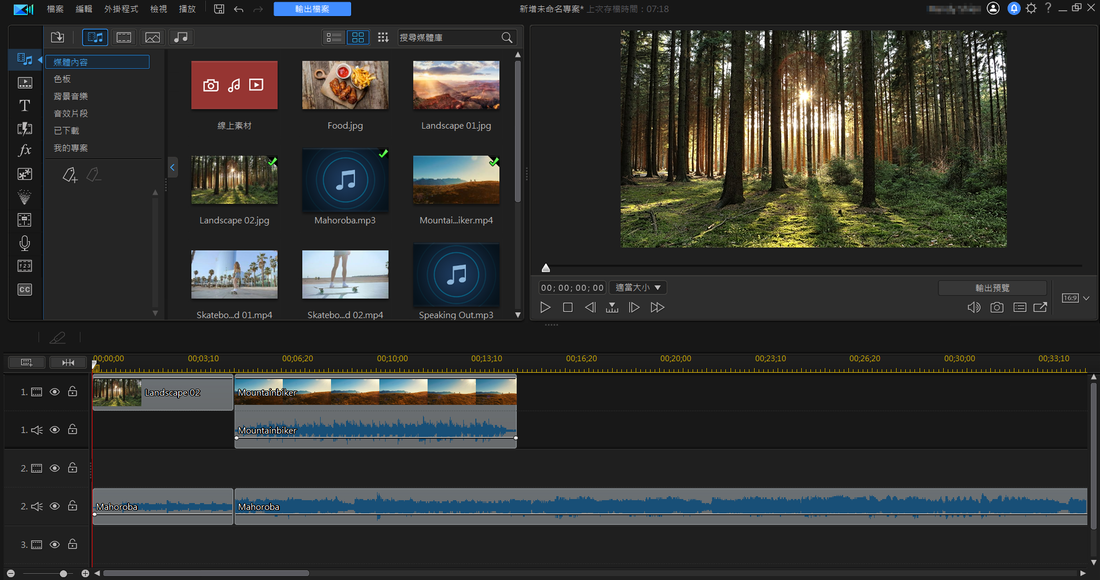
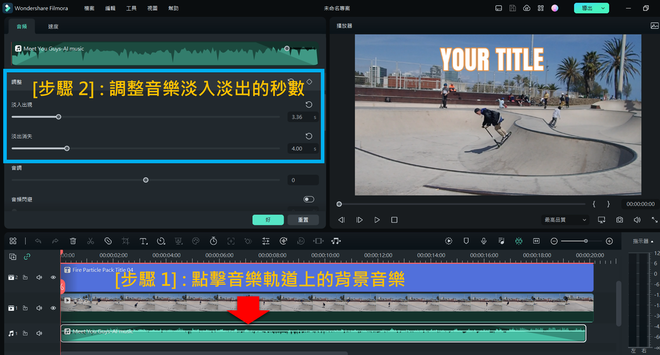

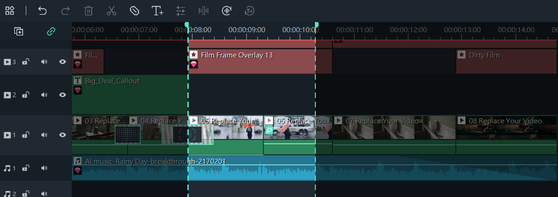
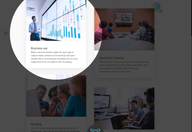
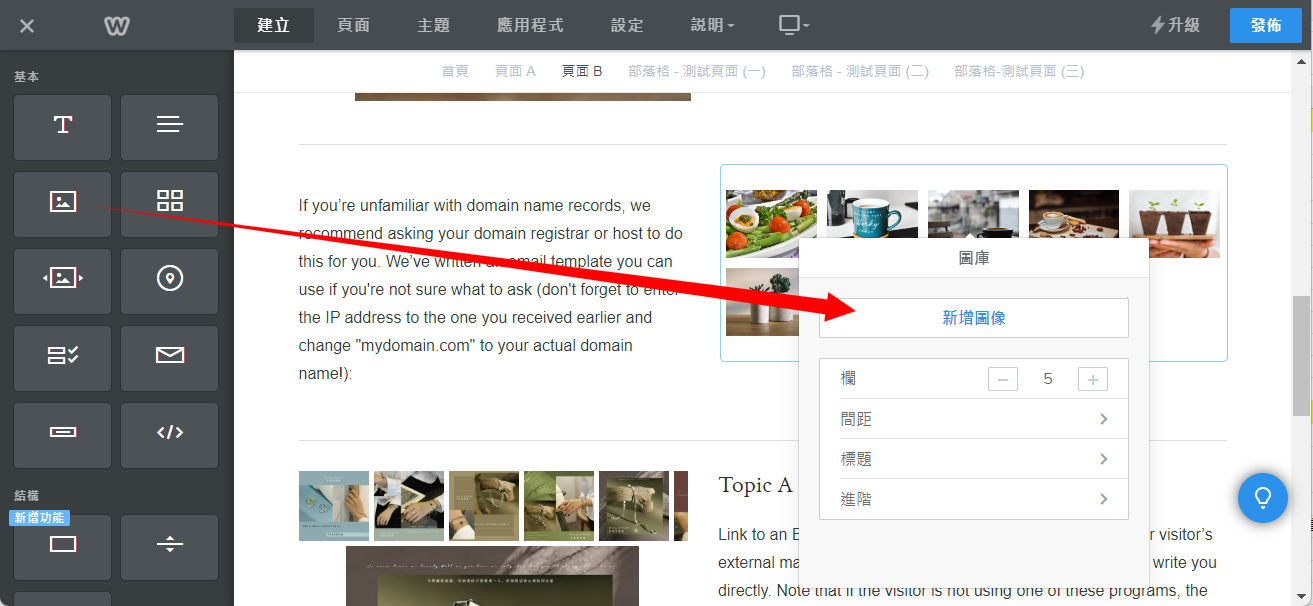
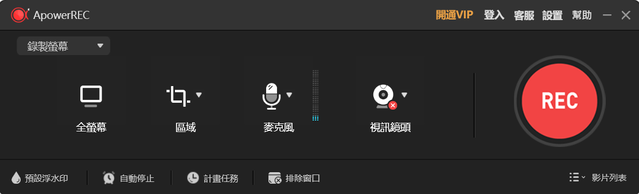
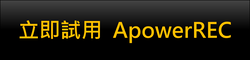
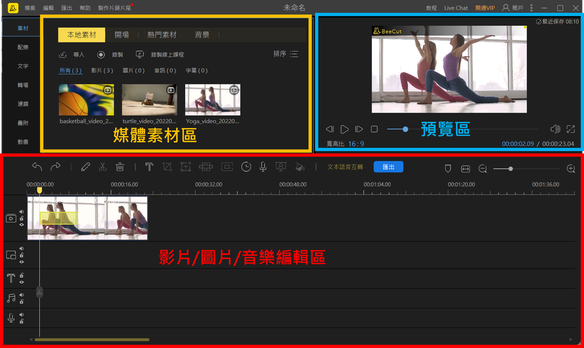
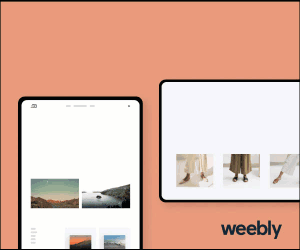
 RSS 訂閱
RSS 訂閱
